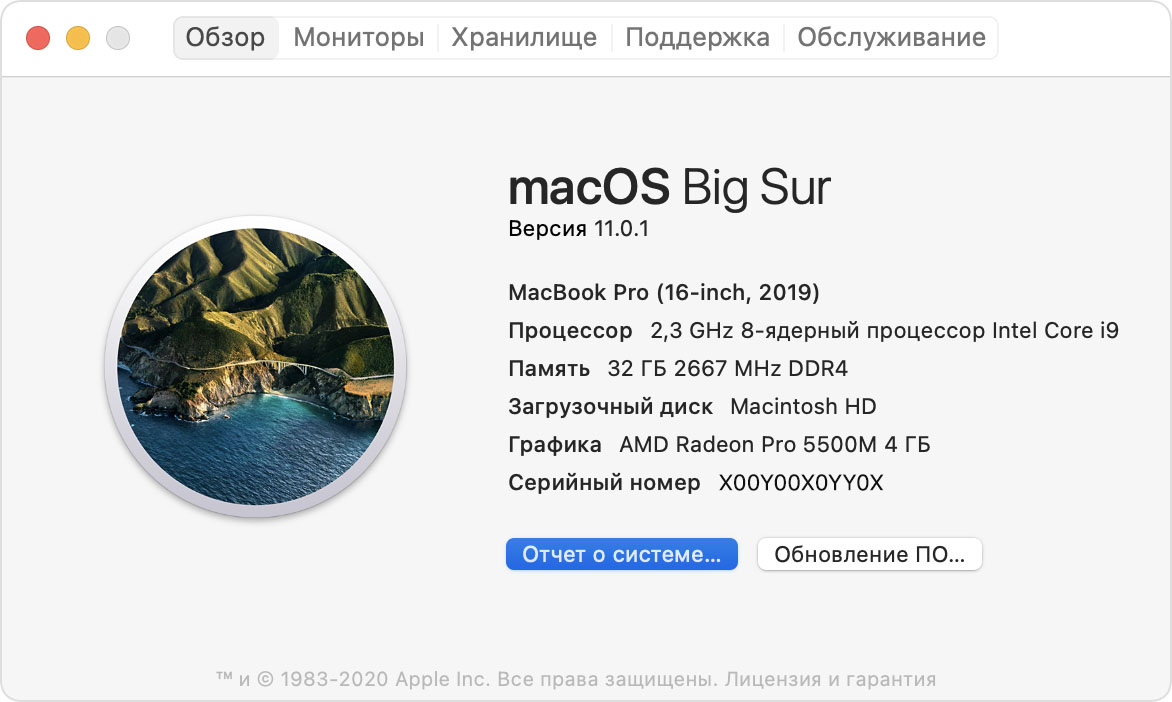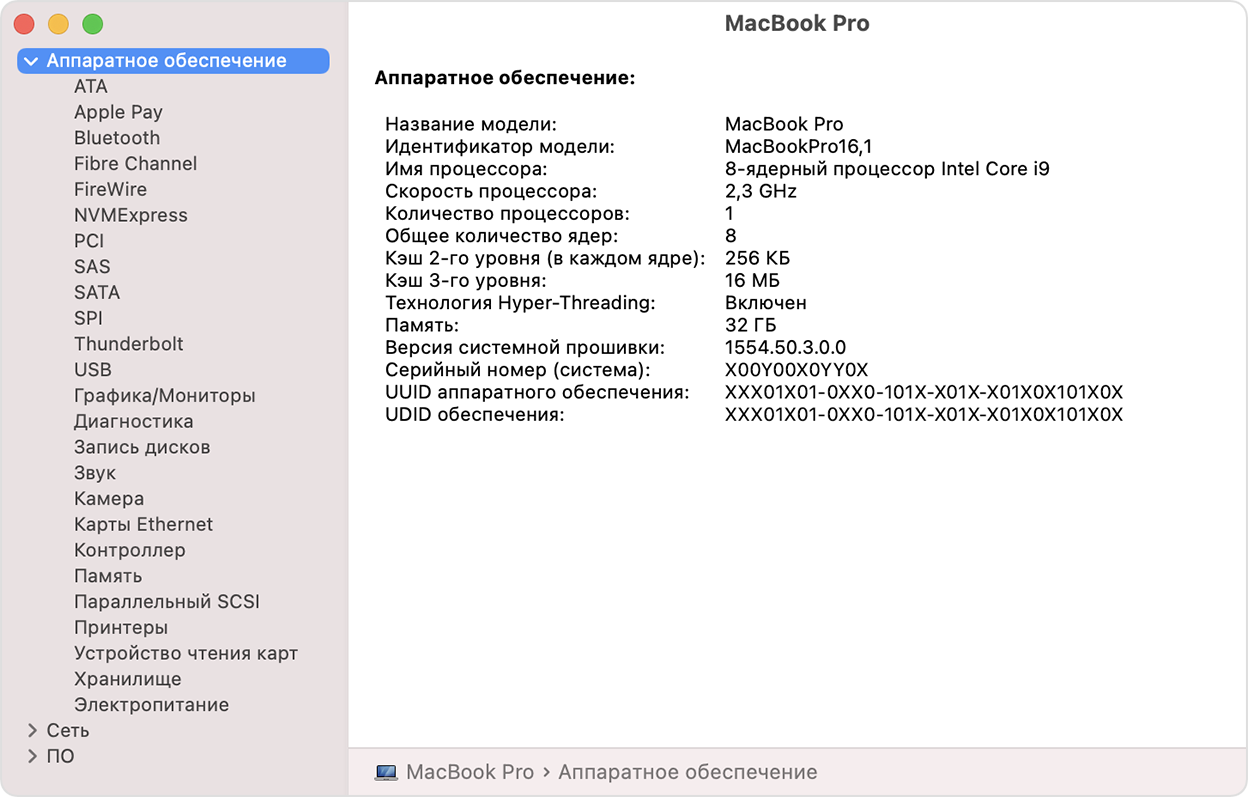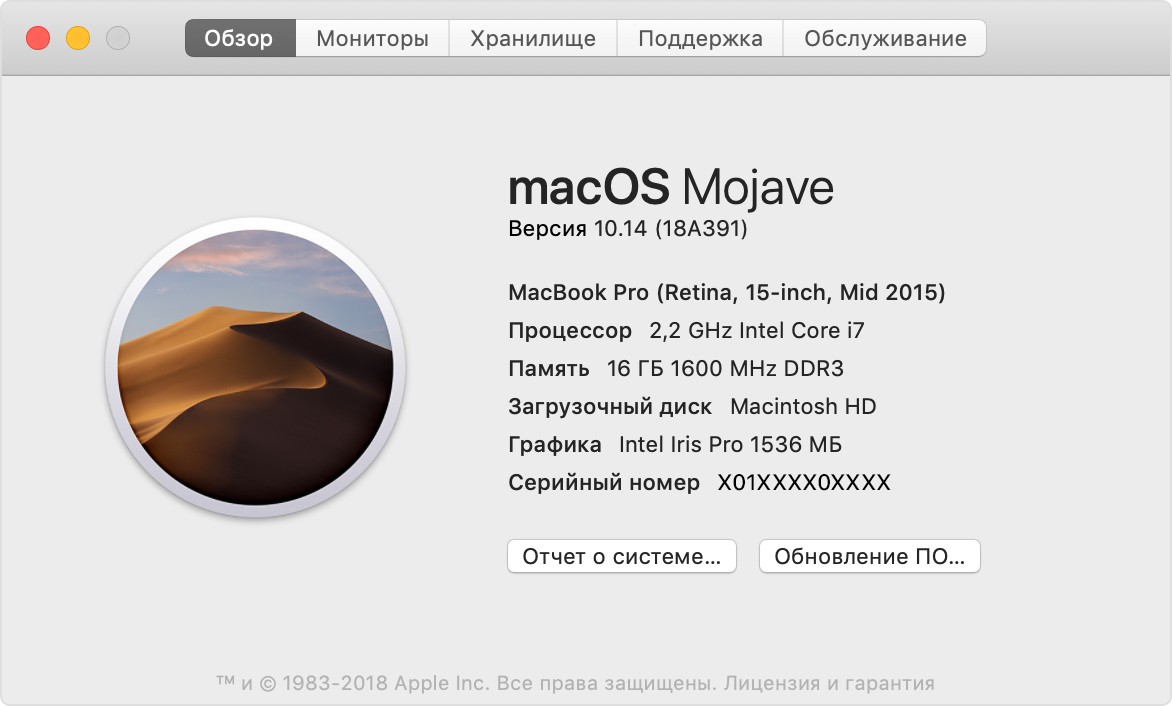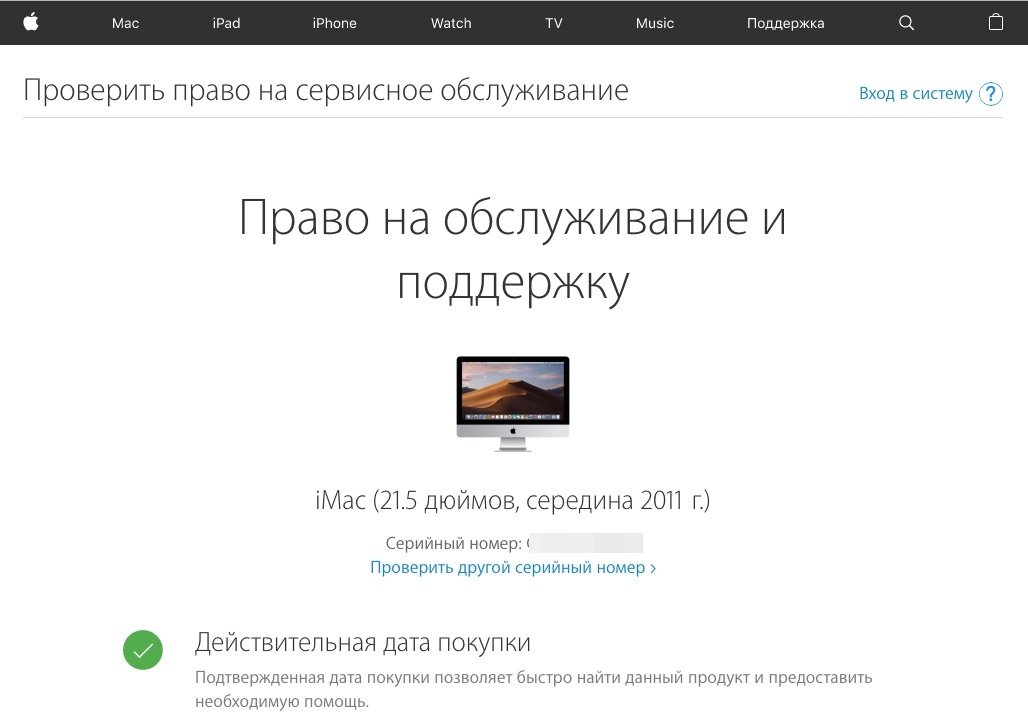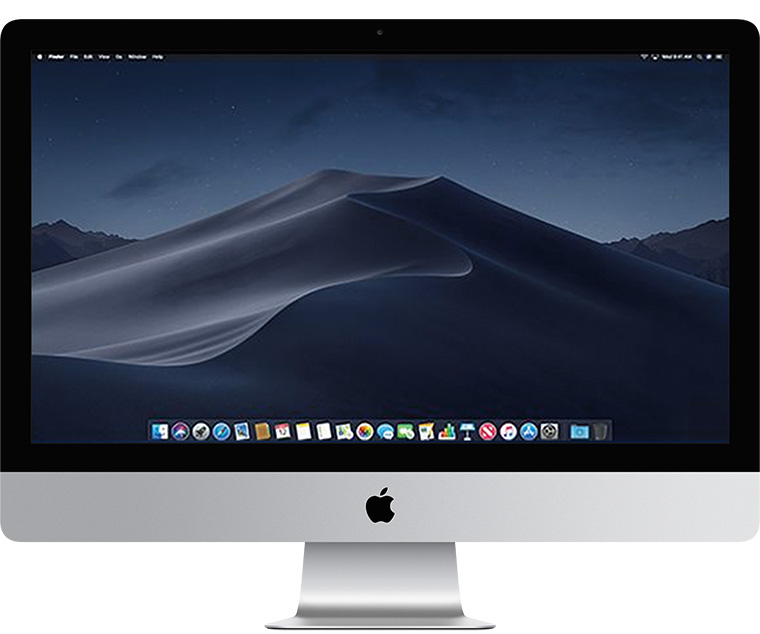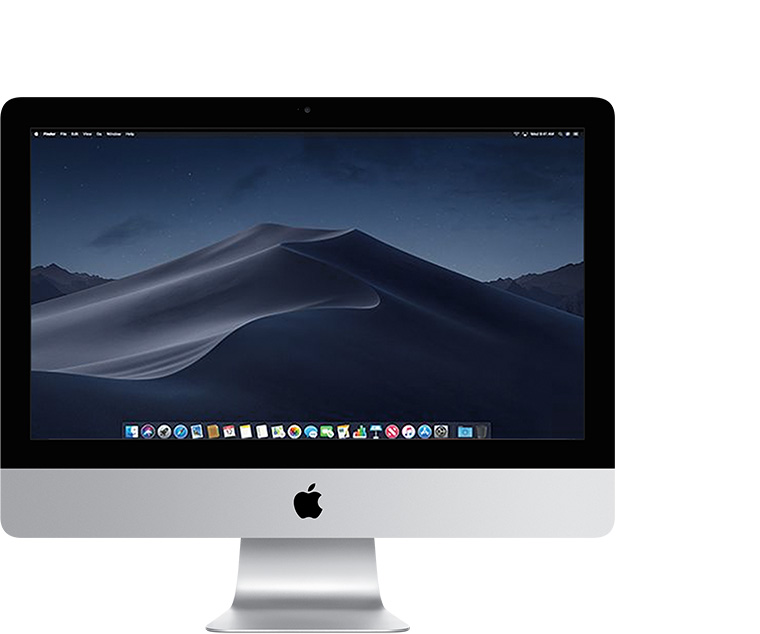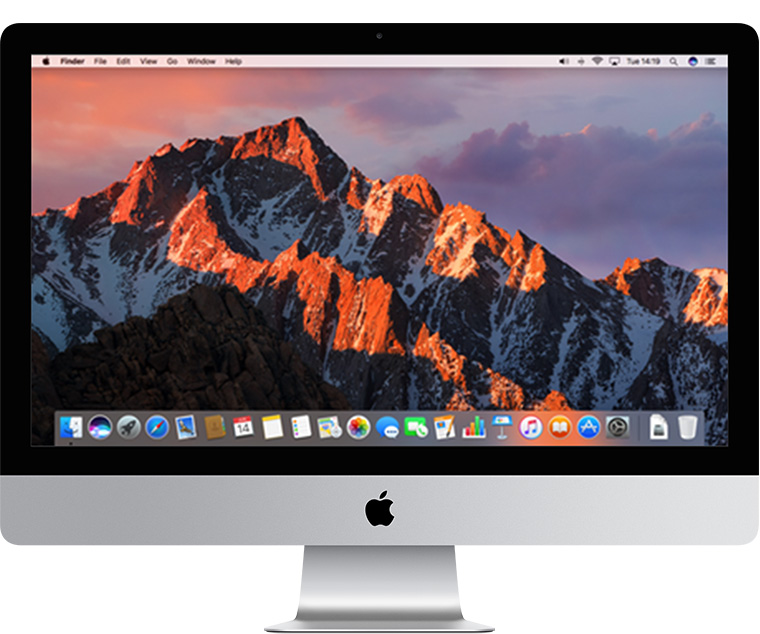- Приложение «Информация о системе» на компьютере Mac
- Как узнать версию macOS
- Откройте меню macOS
- Посмотрите версию и название macOS
- Как получить старые версии macOS
- Проверка совместимости
- Загрузка macOS на компьютер Mac с помощью Safari
- Как узнать версию macOS
- Узнать версию macOS из меню Apple
- Узнайте версию macOS из терминала
- Сопоставление номера версий macOS с именем операционной системы
- Определение версии macOS, установленной на компьютере Mac
- Какая версия ОС macOS установлена?
- Какая версия ОС macOS является последней?
- Проверка совместимости Mac для обновления до macOS Mojave
- Определение модели iMac
- Список моделей iMac
- 2019 г.
- 2017 г.
- 2015 г.
- 2014 г.
- 2013 г.
- 2012 г.
- 2011 г.
- 2010 г.
- 2009 г.
Приложение «Информация о системе» на компьютере Mac
В приложении «Информация о системе» содержится сводная информация об аппаратном и программном обеспечении компьютера Mac, а также о сети.
Приложение «Информация о системе» предоставляет подробные технические характеристики и другие сведения об аппаратном и программном обеспечении компьютера Mac, включая сеть и внешние устройства. В некоторых версиях ОС OS X это приложение называется «Сведения о системе».
Перейдите в меню Apple () > «Об этом Mac». Откроется обзор компьютера Mac, включая сведения о модели, процессоре, памяти, серийном номере и версии macOS. Для просмотра более подробных сведений о системе нажмите кнопку «Отчет о системе».
Чтобы открыть приложение «Информация о системе» напрямую, нажмите клавишу Option и, удерживая ее, перейдите в меню Apple () > «Информация о системе». Кроме того, можно найти приложение «Информация о системе» с помощью Spotlight или открыть его из подпапки «Утилиты» папки «Программы».
В приложении «Информация о системе» будет открыт отчет о системе компьютера Mac:
Выбирайте элементы на боковой панели для просмотра сведений о каждом из них. Например:
- В разделе «Аппаратное обеспечение» отображается серийный номер компьютера Mac.
- В разделе «Память» показано, модули какого объема установлены в каждый слот внутренней памяти.
- В разделе «ПО» показано, какой загрузочный диск (загрузочный том) используется компьютером Mac.
- В разделе «Сеть» отображаются IP-адрес компьютера, соединения, разрешенные брандмауэром macOS, мощность сигнала ближайших сетей Wi-Fi и многое другое.
Источник
Как узнать версию macOS
Практически каждый пользователь операционной системы от Apple хотя бы раз сталкивался с необходимостью узнать точную версию macOS, которая установлена на его компьютере.
Это может понадобиться вам, к примеру, чтобы понять, поддерживает ли ваша версия ОС режим Night Shift, который доступен в macOS лишь начиная с Sierra с номером версии 10.12.4 и новее.
Те из нас, кто уже сталкивался с такой задачей ранее, наверняка помнят, где можно посмотреть информацию о названии и текущей версии macOS. А вот для пользователей, которым эта информация понадобилась впервые мы сейчас и расскажем о том, как узнать какая версия macOS установлена на их компьютере буквально в пару кликов мышкой (или «тапов» на тачпаде).
Стоит сразу сказать, что название «macOS» ни в коем случае не должно вас запутать. Речь идет именно о той самой операционной системе для настольных компьютеров и ноутбуков от компании Apple. Просто в последнее время её официальное «имя» претерпевало некоторые незначительные изменения — сначала была «Mac OS X», которую позже переименовали в «OS X», а с совсем недавних пор в информации о системе мы видим название «macOS».
Но перейдем ближе к делу. Слова выше про «пару кликов» для просмотра нужной информации — это вовсе не преувеличение. Посмотреть версию установленной у вас macOS очень просто — убедитесь в этом сами.
Откройте меню macOS
Откройте основное меню операционной системы кликом по иконке с изображением яблока в левом верхнем углу экрана и выберите в выпадающем меню пункт «Об этом Mac».
Посмотрите версию и название macOS
Собственно, вы всё уже сделали. В открывшемся окне информации о системе вашего Mac во вкладке «Обзор» (открывается по умолчанию) отображается вся нужная нам информация, а именно: название (каждое значительное обновление этой операционной системы получает своё название — Snow Leopard, Mavericks, Sierra и т.д.), версию (10.12.5, к примеру) и номер сборки macOS — то есть всё то, что мы и хотели узнать.
К примеру, на изображении выше вы можете увидеть, что на компьютере установлена бета macOS Sierra версии 10.12.5.

Как вы только что смогли убедиться сами, узнать версию установленной macOS — действительно дело двух кликов мышки.
Источник
Как получить старые версии macOS
Если ваш компьютер Mac несовместим с последней версией macOS, можно перейти на более раннюю версию macOS, например: macOS Catalina, Mojave, High Sierra, Sierra или El Capitan.
Для получения новейшего функционала и поддержания безопасности, стабильности, совместимости и производительности компьютера Mac крайне важно поддерживать программное обеспечение в актуальном состоянии. Apple рекомендует использовать последнюю версию macOS, совместимую с вашим компьютером Mac.
Проверка совместимости
Версия macOS, входящая в комплект поставки компьютера Mac, является самой ранней версией, которую он поддерживает. Например, если на вашем компьютере Mac была установлена macOS Big Sur, вам не удастся установить macOS Catalina или более ранние версии.
Если версия macOS не может использоваться на компьютере Mac, приложение App Store или установщик сообщит вам об этом. Например, он может сообщить о несовместимости с данным устройством или что установщик устарел для открытия в этой версии macOS. Чтобы проверить совместимость до начала загрузки, проверьте минимальные требования к аппаратному обеспечению.
- Требования к аппаратному обеспечению macOS Catalina 10.15
- Требования к аппаратному обеспечению macOS Mojave 10.14
- Требования к аппаратному обеспечению macOS High Sierra 10.13
- Требования к аппаратному обеспечению macOS Sierra 10.12
- Требования к аппаратному обеспечению OS X El Capitan 10.11
- Требования к аппаратному обеспечению OS X Yosemite 10.10
Загрузка macOS на компьютер Mac с помощью Safari
Safari использует эти ссылки для поиска устаревших установщиков в App Store. После выполнения загрузки из App Store установщик открывается автоматически.
- macOS Catalina 10.15 обновляет Mojave, High Sierra, Sierra, El Capitan, Yosemite, Mavericks
- macOS Mojave 10.14 обновляет High Sierra, Sierra, El Capitan, Yosemite, Mavericks, Mountain Lion
- macOS High Sierra 10.13 обновляет Sierra, El Capitan, Yosemite, Mavericks, Mountain Lion
Safari загружает следующие более старые установщики в виде образа диска с именем InstallOS.dmg или InstallMacOSX.dmg. Откройте образ диска, затем откройте установщик .pkg из образа диска. Он устанавливает приложение с именем «Установить [ название версии ]». Чтобы начать установку операционной системы, откройте это приложение из папки «Программы».
- macOS Sierra 10.12 обновляет El Capitan, Yosemite, Mavericks, Mountain Lion или Lion
- OS X El Capitan 10.11 обновляет Yosemite, Mavericks, Mountain Lion, Lion или Snow Leopard
- OS X Yosemite 10.10обновляет Mavericks, Mountain Lion, Lion или Snow Leopard
Источник
Как узнать версию macOS
Наше руководство поможет узнать версию macOS и определить необходимость обновления системы до последней версии, чтобы иметь наилучшую совместимость в современных играх или приложениях.
Если вам необходимо узнать версию macOS по любой причине, будь то просто интерес или технические требования, используйте один из способов, приведенных ниже.
Узнать версию macOS из меню Apple
Нажмите логотип Apple в верхнем левом углу экрана. В открывшемся меню кликните «Об этом Mac«.
Здесь отображается информация о вашем Mac устройстве: название редакции macOS, затем номер его версии. В нашем случае маркетинговое название редакции — macOS Mojave, а номер версии — 10.14.5.
Узнайте версию macOS из терминала
Не у всех одинаковые потребности и предпочтения, поэтому если у вас особые отношения с терминалом, есть несколько команд, которые можно использовать для поиска версии macOS. Сначала откройте приложение «Терминал«. Самый простой способ сделать это — открыть поиск Spotlight с помощью стандартной комбинации клавиш (⌘) — пробел, ввести «терминал» и получить доступ к приложению из результатов.
Введите команду: sw_vers -productVersion и нажмите Return на клавиатуре. Версия операционной системы отображается в цифровом формате.
Другая команда терминала, которая поможет узнать версию macOS, это system_profiler SPSoftwareDataType.
Как можно видеть на скриншотах выше, при использовании терминала отображается только номер версии, маркетинговое название тут не указывается. Но это легко определяется по номеру сборки.
Сопоставление номера версий macOS с именем операционной системы
В нашем случае номер версии 10.14.5. Первые два набора чисел (10.14) соответствуют macOS Mojave, а последнее число (5) означает, что это пятое обновление. Чтобы определить имя вашей версии macOS, мы привели ниже список со всеми соответствующими именами версий OS X и macOS, начиная с самой первой:
- 10.14 — Mojave
- 10.13 — High Sierra
- 10.12 — Sierra
- 10.11 — El Capitan
- 10.10 — Yosemite
- 10.9 — Mavericks
- 10.8 — Mountain Lion
- 10.7 — Lion
- 10.6 — Snow Leopard
- 10.5 — Leopard
- 10.4 — Tiger
- 10.3 — Panther
- 10.2 — Jaguar
- 10.1 — Puma
- 10.0 — Cheetah
Как можно заметить, первые девять версий системы названы в честь хищных млекопитающих семейства кошачьих. После чего, компания Apple начала использовать имена достопримечательностей Калифорнии.
Источник
Определение версии macOS, установленной на компьютере Mac
Установлена ли на вашем компьютере Mac последняя версия операционной системы (macOS или OS X)? Отвечает ли эта версия требованиям продукта или функции? Какие версии являются более ранними (старыми) или более поздними (новыми), чем установленная версия? Чтобы узнать это, необходимо получить сведения о версии, установленной в данный момент.
Если используемая версия macOS не актуальна, проверьте возможность обновления до более поздней версии.
Какая версия ОС macOS установлена?
В меню Apple () в углу экрана выберите «Об этом Mac». Вы увидите название macOS, например macOS Mojave, и номер версии. Если для продукта или функции требуется определенный номер сборки, нажмите номер версии, чтобы узнать его.
В данном примере показана ОС macOS Mojave версии 10.14, сборка 18A391.
Какая версия ОС macOS является последней?
Ниже перечислены все операционные системы Mac, начиная с актуальной. Каждый эталонный выпуск macOS получает новое название, такое как macOS Mojave. Актуальные версии macOS добавляются в эту статью по мере выхода обновлений и изменения номера версии соответствующей ОС macOS.
Если на компьютере Mac установлена более старая версия любой операционной системы Mac, необходимо установить последние обновления ПО Apple , в состав которых могут входить важные обновления системы безопасности и обновления программ, устанавливаемых ОС macOS, например Safari , iTunes , «Книги», «Сообщения», «Почта», «Календарь» и «Фото».
| macOS | Последняя версия |
|---|---|
| macOS Big Sur | 11.3.1 |
| macOS Catalina | 10.15.7 |
| macOS Mojave | 10.14.5 |
| macOS High Sierra | 10.13.6 |
| macOS Sierra | 10.12.6 |
| OS X El Capitan | 10.11.6 |
| OS X Yosemite | 10.10.5 |
| OS X Mavericks | 10.9.5 |
| OS X Mountain Lion | 10.8.5 |
| OS X Lion | 10.7.5 |
| Mac OS X Snow Leopard | 10.6.8 |
| Mac OS X Leopard | 10.5.8 |
| Mac OS X Tiger | 10.4.11 |
| Mac OS X Panther | 10.3.9 |
| Mac OS X Jaguar | 10.2.8 |
| Mac OS X Puma | 10.1.5 |
| Mac OS X Cheetah | 10.0.4 |
Проверка совместимости Mac для обновления до macOS Mojave
Большинство моделей Mac, вышедших в 2012 году или позднее, совместимы с macOS Mojave, поэтому обновление доступно для OS X Mountain Lion и более поздних версий.
Вы можете обновить ОС до macOS Mojave на любой из указанных ниже моделей Mac, если у вас установлена OS X Mountain Lion или более поздней версии . На вашем Mac также должно быть не менее 2 ГБ памяти и 12,5 ГБ свободного места на диске либо до 18,5 ГБ свободного места при обновлении из OS X Yosemite или более ранних версий.
- MacBook , выпущенные в начале 2015 г. или позже
- MacBook Air , выпущенные в середине 2012 г. или позже
- MacBook Pro , выпущенные в середине 2012 г. или позже
- Mac mini , выпущенные в конце 2012 г. или позже
- iMac , выпущенные в конце 2012 г. или позже
- iMac Pro (все модели)
- Mac Pro , выпущенные в конце 2013 г., середине 2010 г. и 2012 г. с рекомендуемой видеокартой, поддерживающей технологию Metal .
Чтобы определить модель Mac, объем памяти и оставшееся место на диске, а также установленную версию macOS, выберите пункт «Об этом Mac» в меню Apple (). Если ваш Mac несовместим с macOS Mojave, программа установки уведомит вас об этом.
Определение модели iMac
Информацияниже поможет вам определить свою модель компьютера iMac и ее место в соответствующем семействе компьютеров.
Если вашего компьютера Mac нет под рукой или он не запускается, воспользуйтесь одним из следующих решений.
- Найдите серийный номер, напечатанный на нижней панели Mac, рядом с маркировкой о соответствии стандартам. Он также указан на оригинальной упаковке, рядом с наклейкой со штрихкодом. Чтобы определить модель своего компьютера, введите этот серийный номер на странице проверки права на сервисное обслуживание .
- На оригинальной упаковке также может быть напечатан артикул Apple, например MMQA2xx/A, где xx — код страны или региона. Чтобы узнать модель компьютера, найдите соответствующий артикул Apple в приведенном ниже списке.
Указав серийный номер вы узнаете в каком году выпущен Mac
Это будет выглядеть примерно как на скриншоте ниже.
Список моделей iMac
Модели iMac упорядочены по году выпуска, от поздних к ранним. Для просмотра подробных технических характеристик щелкните название модели.
На модели iMac, выпущенные в 2012 г. и позже, можно установить последнюю версию macOS. Для моделей, выпущенных до 2012 г., указана последняя совместимая операционная система.
2019 г.
iMac (с дисплеем Retina 5K, 27 дюймов, 2019 г.)
Идентификатор модели: iMac19,1
Артикулы: MRQYxx/A, MRR0xx/A, MRR1xx/A
Технические характеристики: iMac (с дисплеем Retina 5K, 27 дюймов, 2019 г.)
iMac (с дисплеем Retina 4K, 21,5 дюйма, 2019 г.)
Идентификатор модели: iMac 19,2
Артикулы: MRT3xx/A, MRT4xx/A
Технические характеристики: iMac (с дисплеем Retina 4K, 21,5 дюйма, 2019 г.)
2017 г.
iMac (с дисплеем Retina 5K, 27 дюймов, 2017 г.)
Идентификатор модели: iMac18,3
Артикулы: MNE92xx/A, MNEA2xx/A, MNED2xx/A
Технические характеристики: iMac (с дисплеем Retina 5K, 27 дюймов, 2017 г.)
iMac (с дисплеем Retina 4K, 21,5 дюйма, 2017 г.)
Идентификатор модели: iMac18,2
Артикулы: MNDY2xx/A, MNE02xx/A
Технические характеристики: iMac (с дисплеем Retina 4K, 21,5 дюйма, 2017 г.)
iMac (21,5 дюйма, 2017 г.)
Идентификатор модели: iMac18,1
Артикул: MMQA2xx/A
Технические характеристики: iMac (21,5 дюйма, 2017 г.)
2015 г.
iMac (с дисплеем Retina 5K, 27 дюймов, конец 2015 г.)
Идентификатор модели: iMac17,1
Артикулы: MK462xx/A, MK472xx/A, MK482xx/A
Технические характеристики: iMac (с дисплеем Retina 5K, 27 дюймов, конец 2015 г.)
iMac (с дисплеем Retina 4K, 21,5 дюйма, конец 2015 г.)
Идентификатор модели: iMac16,2
Артикул: MK452xx/A
Технические характеристики: iMac (с дисплеем Retina 4K, 21,5 дюйма, конец 2015 г.)
iMac (21,5 дюйма, конец 2015 г.)
Идентификатор модели: iMac16,1
Артикулы: MK142xx/A, MK442xx/A
Технические характеристики: iMac (21,5 дюйма, конец 2015 г.)
iMac (с дисплеем Retina 5K, 27 дюймов, середина 2015 г.)
Идентификатор модели: iMac15,1
Артикул: MF885xx/A
Технические характеристики: iMac (с дисплеем Retina 5K, 27 дюймов, середина 2015 г.)
2014 г.

iMac (с дисплеем Retina 5K, 27 дюймов, конец 2014 г.)
Идентификатор модели: iMac15,1
Артикул: MF886xx/A
Технические характеристики: iMac (с дисплеем Retina 5K, 27 дюймов, конец 2014 г.)

iMac (21,5 дюйма, середина 2014 г.)
Идентификатор модели: iMac14,4
Артикулы: MF883xx/A, MG022xx/A
Технические характеристики: iMac (21,5 дюйма, середина 2014 г.)
2013 г.

iMac (27 дюймов, конец 2013 г.)
Идентификатор модели: iMac14,2
Артикулы: ME086xx/A, ME088xx/A
Технические характеристики: iMac (27 дюймов, конец 2013 г.)
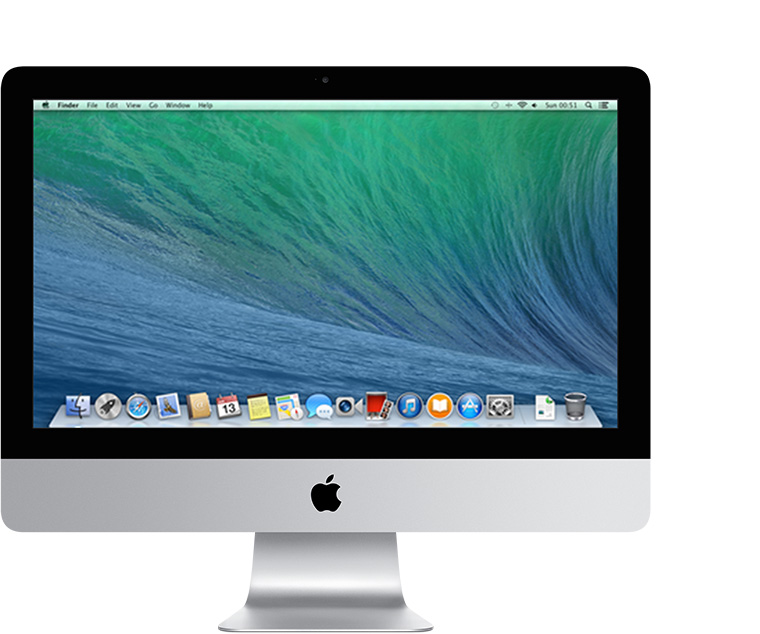
iMac (21,5 дюйма, конец 2013 г.)
Идентификатор модели: iMac14,1
Артикулы: ME086xx/A, ME087xx/A
Технические характеристики: iMac (21,5 дюйма, конец 2013 г.)
2012 г.
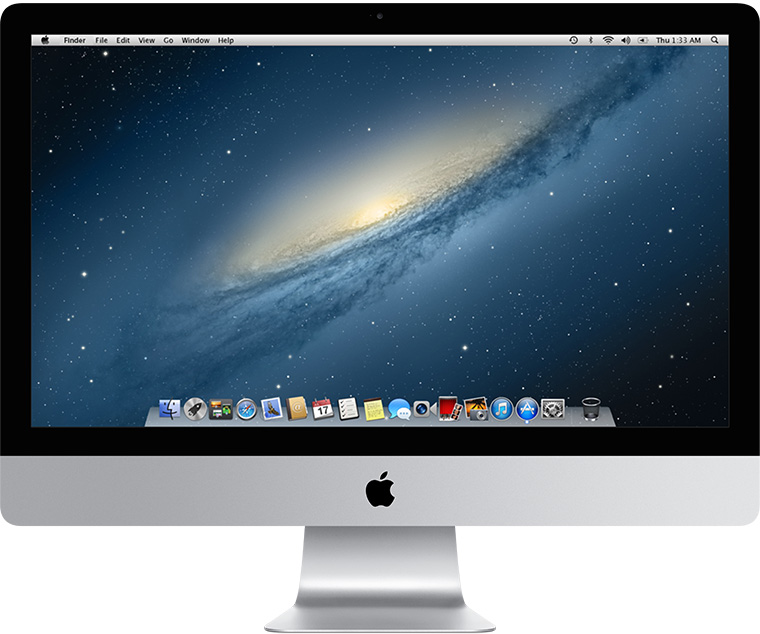
iMac (27 дюймов, конец 2012 г.)
Идентификатор модели: iMac13,2
Артикулы: MD095xx/A, MD096xx/A
Технические характеристики: iMac (27 дюймов, конец 2012 г.)
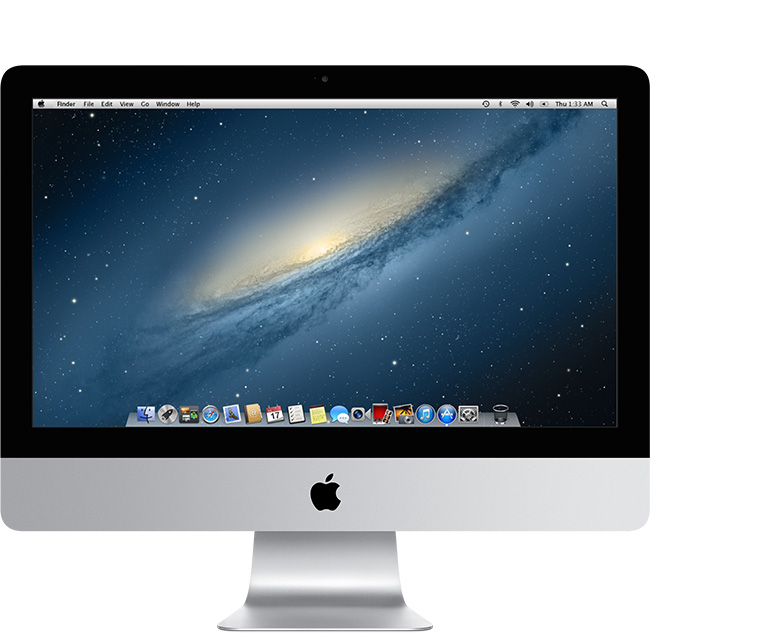
iMac (21,5 дюйма, конец 2012 г.)
Идентификатор модели: iMac13,1
Артикулы: MD093xx/A, MD094xx/A
Технические характеристики: iMac (21,5 дюйма, конец 2012 г.)
2011 г.
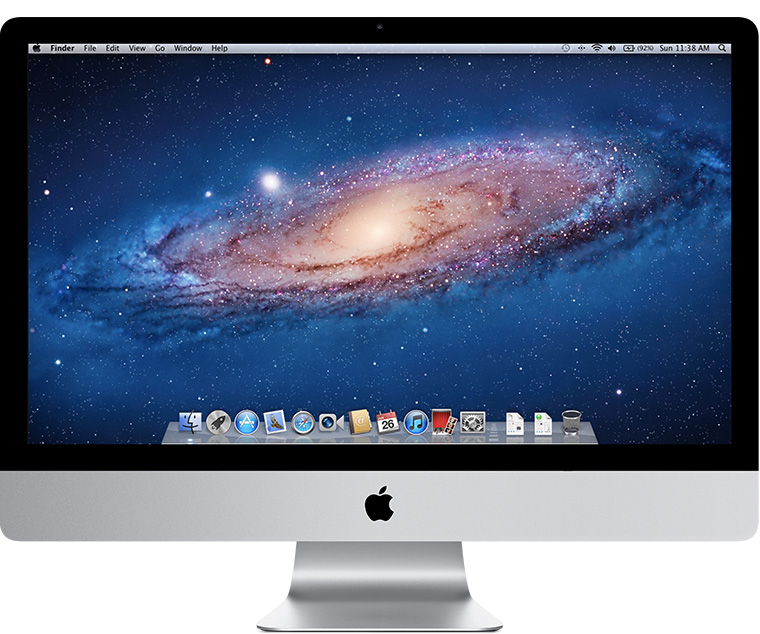
iMac (27 дюймов, середина 2011 г.)
Идентификатор модели: iMac12,2
Артикулы: MC813xx/A, MC814xx/A
Последняя совместимая версия операционной системы: macOS High Sierra 10.13.6
Технические характеристики: iMac (27 дюймов, середина 2011 г.)

iMac (21,5 дюйма, середина 2011 г.)
Идентификатор модели: iMac12,1
Артикулы: MC309xx/A, MC812xx/A
Последняя совместимая версия операционной системы: macOS High Sierra 10.13.6
Технические характеристики: iMac (21,5 дюйма, середина 2011 г.)
2010 г.
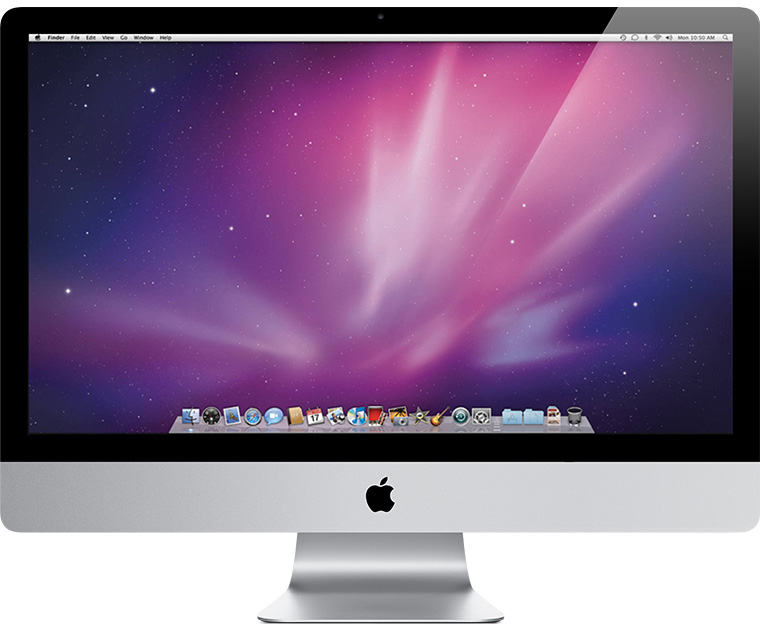
iMac (27 дюймов, середина 2010 г.)
Идентификатор модели: iMac11,3
Артикулы: MC510xx/A, MC511xx/A
Последняя совместимая версия операционной системы: macOS High Sierra 10.13.6
Технические характеристики: iMac (27 дюймов, середина 2010 г.)

iMac (21,5 дюйма, середина 2010 г.)
Идентификатор модели: iMac11,2
Артикулы: MC508xx/A, MC509xx/A
Последняя совместимая версия операционной системы: macOS High Sierra 10.13.6
Технические характеристики: iMac (21,5 дюйма, середина 2010 г.)
2009 г.
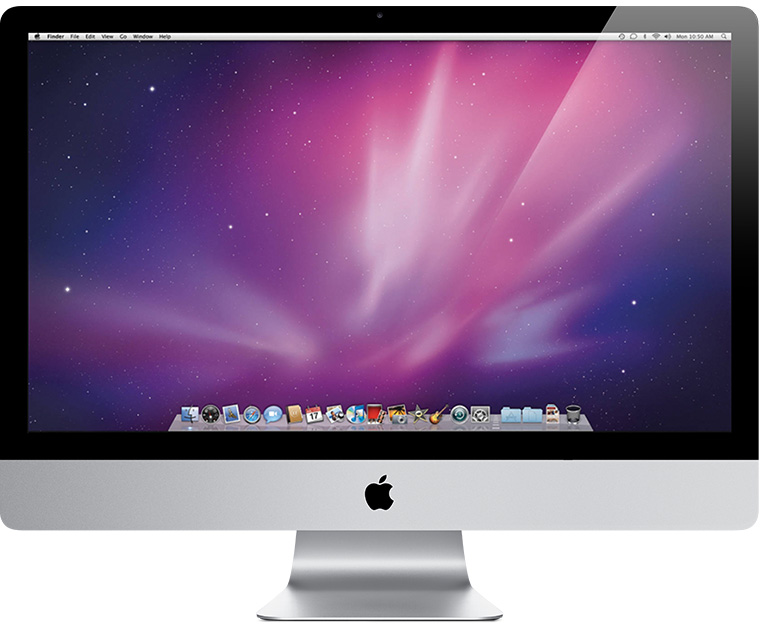
iMac (27 дюймов, конец 2009 г.)
Идентификатор модели: iMac10,1
Артикулы: MB952xx/A, MB953xx/A
Последняя совместимая версия операционной системы: macOS High Sierra 10.13.6
Технические характеристики: iMac (27 дюймов, конец 2009 г.)

iMac (21,5 дюйма, конец 2009 г.)
Идентификатор модели: iMac10,1
Артикулы: MB950xx/A, MB413xx/A
Последняя совместимая версия операционной системы: macOS High Sierra 10.13.6
Технические характеристики: iMac (21,5 дюйма, конец 2009 г.)

iMac (24 дюйма, начало 2009 г.)
Идентификатор модели: iMac9,1
Артикулы: MB418xx/A, MB419xx/A
Последняя совместимая версия операционной системы: OS X El Capitan 10.11.6
Технические характеристики: iMac (24 дюйма, начало 2009 г.)

iMac (20 дюймов, начало 2009 г.)
Идентификатор модели: iMac9,1
Артикулы: MB417xx/A, MC019xx/A
Последняя совместимая версия операционной системы: OS X El Capitan 10.11.6
Технические характеристики: iMac (20 дюймов, начало 2009 г.)
Источник